-
Notifications
You must be signed in to change notification settings - Fork 1
Genehmigen und Herausgeben
Diese Seite betrifft nur Personen, die über die nötigen Berechtigungen verfügen: Inventar- oder Ausleihe-Verwalter.
Wählen Sie als erstes in der Navigationsleiste den gewünschten Gerätepark aus. Klicken Sie danach auf "Offene Bestellungen".
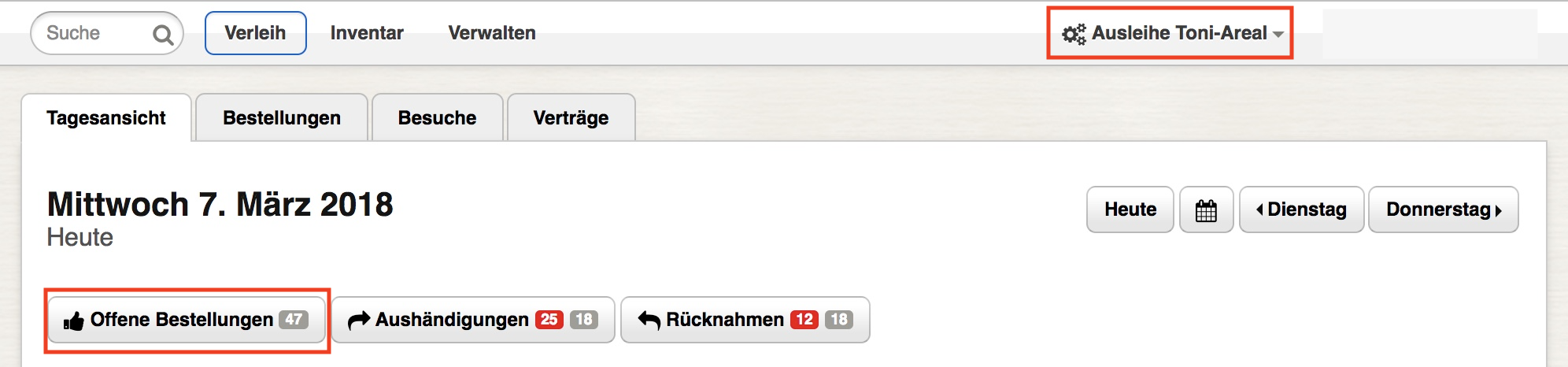
Details zum Kunden oder den bestellten Gegenständen sowie längere Begründungen werden in einem Pop Up angezeigt, wenn Sie den Mauszeiger über den entsprechenden Text bewegen. Bestätigen Sie akzeptable Bestellungen mit "Genehmigen".
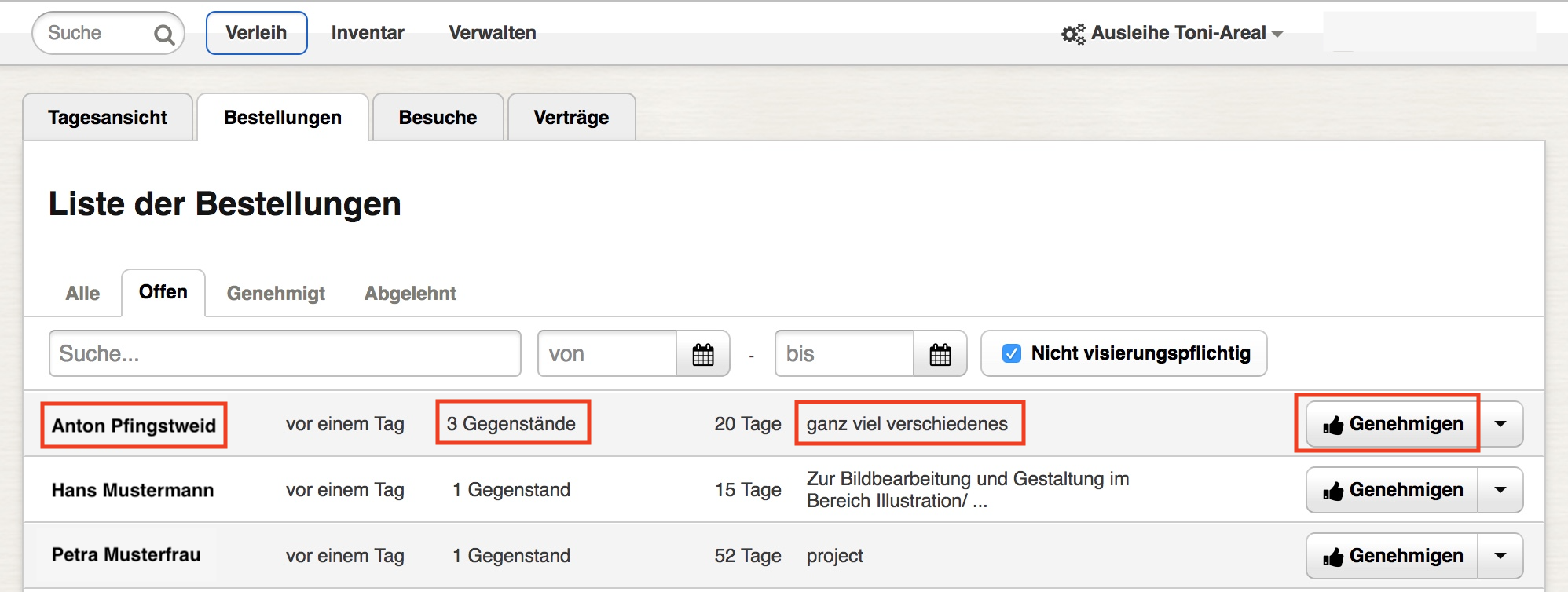
Navigieren Sie zu Offene Bestellungen. Bewegen Sie nun den Mauszeiger auf das Dreiecksymbol rechts von "Genehmigen" und wählen "Editieren" aus.
Folgende Funktionen stehen zur Verfügung:
- Bestellende/n wechseln
- Bestellung genehmigen (mit Kommentar)
- Zweck editieren
- Ausleihfrist anpassen
- Gegenstand hinzufügen
- Auswahl löschen
- Modell tauschen
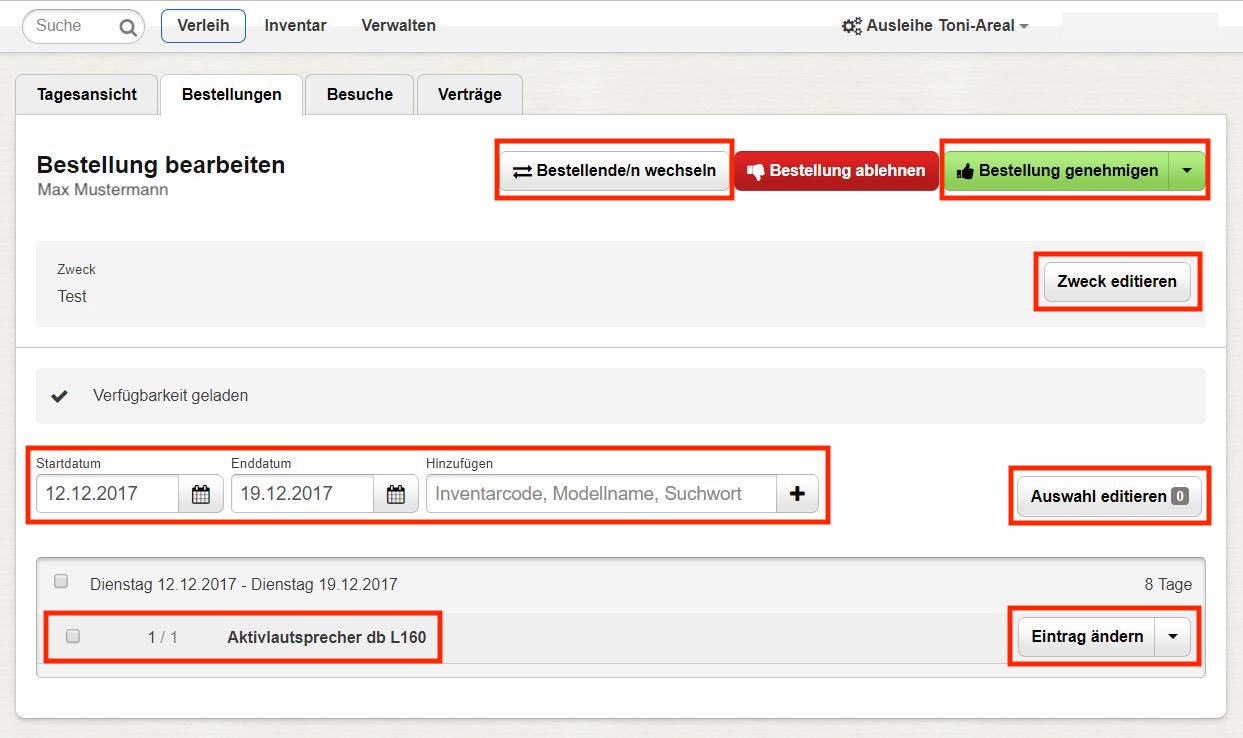
Klicken Sie auf "Bestellende/n wechseln" und suchen dann den Kunden, auf den die bestellten Gegenstände ausgeliehen werden sollen. Dies erfolgt am einfachsten mittels Barcode-Scanner und Legitimationsausweis. Alternativ können Sie nach einem Namen suchen. Wählen Sie den gewünschten Kunden in der Liste der Suchergebnisse aus, indem Sie auf dessen Name klicken und bestätigen dann mit "Bestellende/n wechseln".
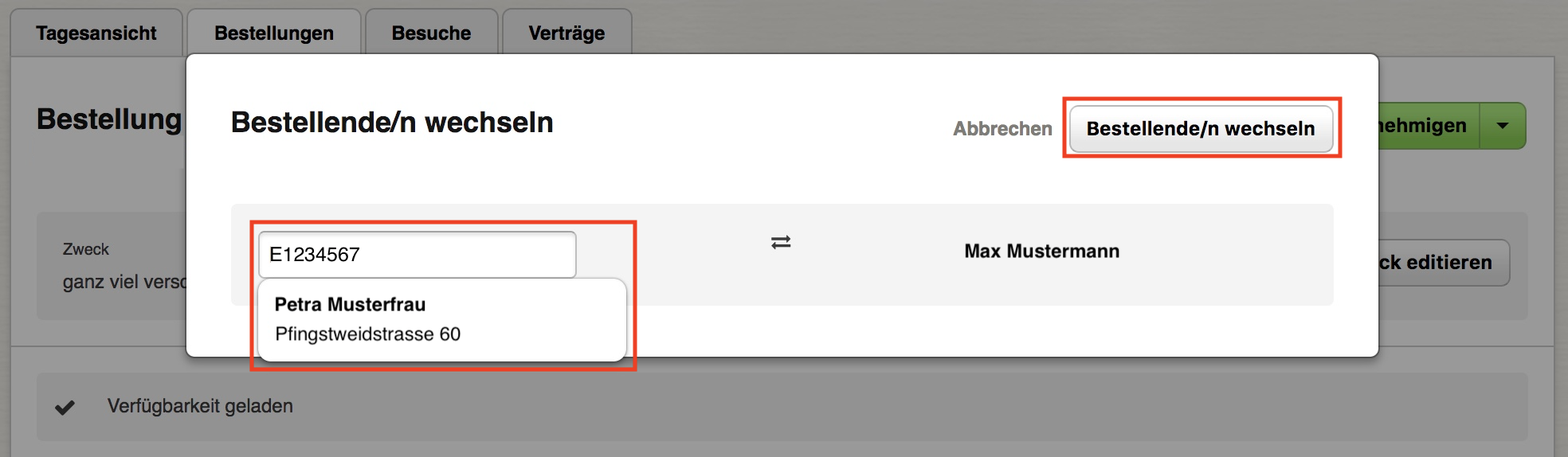
Bewegen Sie den Mauszeiger auf das Dreiecksymbol rechts von "Bestellung genehmigen" und wählen "mit Kommentar" aus. Verfassen Sie Ihren Kommentar und bestätigen dann mit "Genehmigen".
Klicken Sie auf "Zweck editieren" und passen die Begründung an.
Setzen Sie den Haken der Gegenstände, deren Ausleihfrist angepasst werden soll. Klicken Sie dann auf "Auswahl editieren".
Üblicherweise wird diese Funktion zur Ergänzung einer Bestellung mit Optionen verwendet. Geben Sie die Ausleihfrist ein und suchen das gewünschte Modell dann mithilfe des Suchfelds. Wählen Sie einen Listeneintrag in den Suchergebnissen aus.
Setzen Sie den Haken der Gegenstände, die Sie löschen möchten. Bewegen Sie dann den Mauszeiger auf das Dreiecksymbol rechts von "Auswahl editieren" und wählen "Auswahl löschen" aus.
Bewegen Sie den Mauszeiger auf das Dreiecksymbol rechts von "Eintrag ändern" des Gegenstands, den Sie austauschen möchten. Wählen Sie "Modell tauschen" aus und suchen dann im Dialog mittels Kategorien nach dem gewünschten Modell. Grau beschriftete Modelle sind in der gewählten Ausleihfrist nicht verfügbar.
Navigieren Sie zu "Offene Bestellungen" wie oben in Bestellung genehmigen erläutert. Bewegen Sie nun den Mauszeiger auf das Dreiecksymbol rechts von "Genehmigen" und wählen "Ablehnen" aus.